Article Number: 000125373
Sådan fornyer du APNs-certifikat til Workspace ONE
Summary: Sådan fornyer du APNs-certifikatet til Workspace ONE for at bevare MDM-funktionaliteten på iOS-enheder. Følg detaljerede trin for at undgå kommunikationsafbrydelser og bedre enhedshåndtering. ...
Article Content
Instructions
Berørte produkter:
- Workspace ONE
APN's certifikater skal fornyes årligt for at bevare MDM-funktionaliteten på iOS-enheder. iOS-enheder kan ikke administreres uden et gyldigt APNs-certifikat. Hvis et APN-certifikat udløber, skal der genereres en ny APN, og alle tidligere tilmeldte enheder skal tilmeldes igen.
Nedenstående specificerer denne proces. Processen har to krav:
- Workspace ONE anbefaler at bruge Google Chrome eller Mozilla Firefox-browsere. Internet Explorer kan downloade de nødvendige filer til det forkerte format (JSON i dette tilfælde).
- Når knappen Forny er blevet klikket på i APNs til MDM-vinduet, behøver du ikke at navigere væk fra vinduet for fornyelse eller lukke det. Hver .plist-fil er unik, når der klikkes på Forny, og dette resulterer nogle gange i en uoverensstemmelsesfejl, når du overfører .pem-filen fra Apples side.
Trin til fornyelse af APN's certifikat:
Hvis du bruger forskellige legitimationsoplysninger eller fornyer et andet certifikat, fornyer du ikke certifikatet, men opretter et nyt certifikat. Når du anvender dette nye certifikat på Workspace ONE Admin Console, brydes kommunikationen mellem Workspace ONE Admin Console og de iOS-enheder, der er knyttet til det oprindelige certifikat. Hvis dette sker, skal du tilmelde alle iOS-enheder, der er knyttet til det oprindelige certifikat, igen. Brug af de samme Apple ID-legitimationsoplysninger og certifikat til fornyelse sparer besværet med at skulle tilmelde alle dine iOS-enheder igen.
- Gå til Grupper &; Indstillinger>Alle indstillinger>Enheder &; Brugere>Apple>APNs til MDM.
Bemærk: Skriv det brugeridentifikationscertifikat (UID) ned, der skal fornyes, vist i detaljerne i det røde felt nedenfor. Hvis du har registreret dig for mere end ét Apple-pushmeddelelsescertifikat på Apple Push Certificate Portal, skal du bruge UID til at identificere og forny det korrekte certifikat.
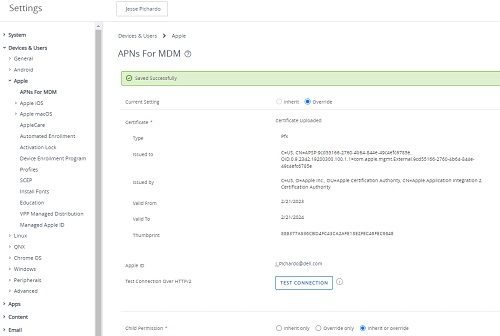
- Klik på Forny
- Følg vejledningen på skærmen for at få instruktioner, og klik derefter på MDM_APNsRequest.plist for at downloade Workspace ONE certifikatanmodningen. Når du har downloadet det, skal du klikke på Gå til Apple.
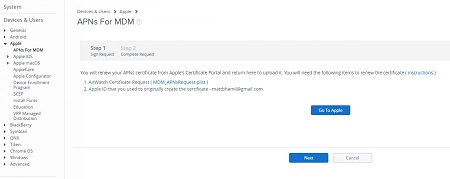
- Log på Apple push-certifikatsportalens website med det samme Apple-ID, der blev brugt til at logge på og anmode om det oprindelige certifikat. Hvis du har aktiveret tofaktorgodkendelse, skal du bekræfte din identitet ved at indtaste din bekræftelseskode.
Hvis knappen Gå til Apple ikke dirigerer dig til portalen, skal du åbne en ny fane og gå til: https://identity.apple.com/pushcert/
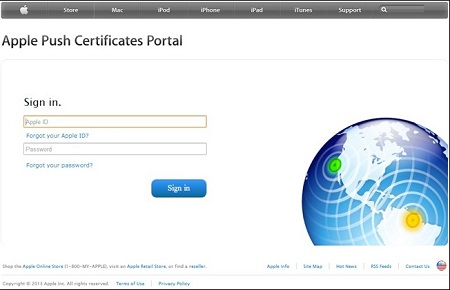
- På Apple push-certifikatsportalens website skal du vælge ikonet for at finde de korrekte certifikater efter UID, hvis du har mere end ét certifikat på portalen. Klik Forny på det certifikat, der er ved at udløbe.
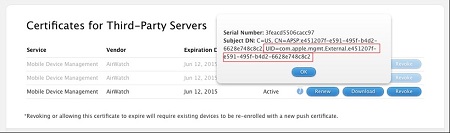
- Klik på Vælg fil , og gå til den Workspace ONE-signerede CSR, der blev downloadet i trin 3. Det skal hedde MDM_APNsRequest.plist. Vælg Upload.
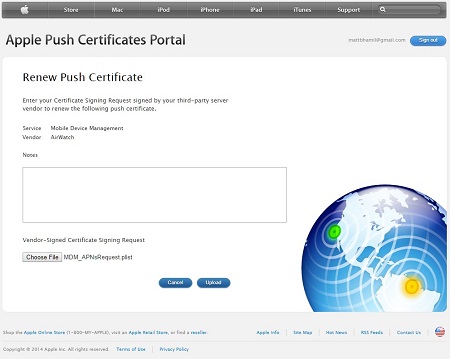
- Vælg Download på bekræftelsesskærmen for at downloade det nye push-certifikat fra Apple-portalen.
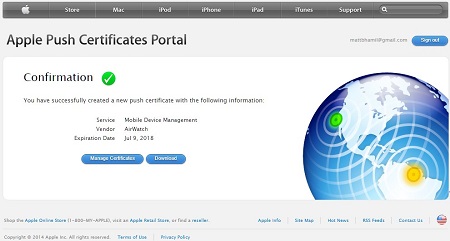
- Gå tilbage til Workspace ONE Console i din browser, og vælg Næste på APNs for MDM trin 1-siden.
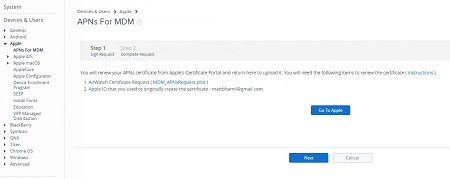
- For det øverste felt skal du vælge Upload og derefter på det næste skærmbillede vælge Vælg fil og derefter finde og vælge den MDM_Workspace ONE_Certificate.pem-fil, som du downloadede i trin 7, og til sidst vælge Åbn. Dette returnerer dig til APNs for MDM trin 2-skærmen, og du skal indtaste Apple-id'et i det nederste felt, der blev brugt til at logge ind på trin 4.
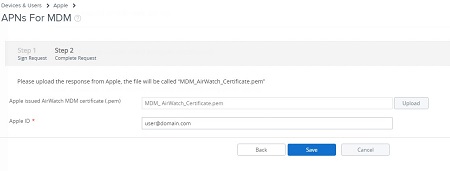
- Når begge bokse er udfyldt, skal du vælge Gem. Dette er en begrænset handling, så du skal indsætte din sikkerhedspinkode for at godkende ændringerne. Du vender tilbage til oversigtsskærmen APNs for MDM med meddelelsen Gemt registreret.
Bemærk: Når du genererer og fornyer i en organisationsgruppe på øverste niveau, skal du angive underordnede grupper til at nedarve eller tilsidesætte indstillinger.
For at kontakte support kan du bruge internationale supporttelefonnumre til Dell Data Security.
Gå til TechDirect for at oprette en anmodning om teknisk support online.
Hvis du vil have yderligere indsigt og ressourcer, skal du tilmelde dig Dell Security Community-forummet.
Additional Information
Videos
Article Properties
Affected Product
VMWare AirWatch, Workspace One
Last Published Date
12 Jul 2024
Version
13
Article Type
How To
